audio MAZDA MODEL 3 HATCHBACK 2019 Instrukcja Obsługi (in Polish)
[x] Cancel search | Manufacturer: MAZDA, Model Year: 2019, Model line: MODEL 3 HATCHBACK, Model: MAZDA MODEL 3 HATCHBACK 2019Pages: 290, PDF Size: 46.31 MB
Page 181 of 290
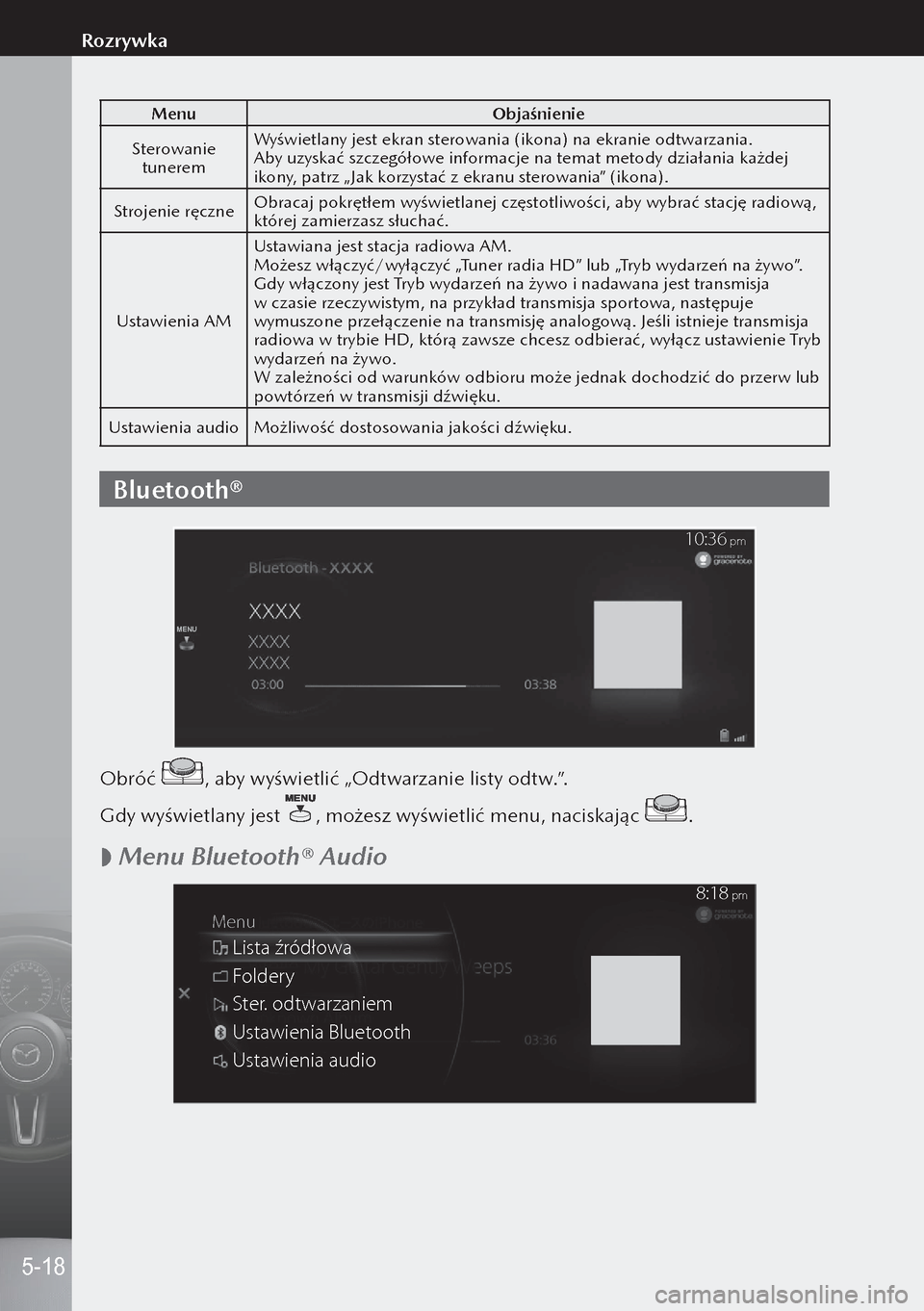
MenuObjaśnienie
Sterowanie tunerem Wyświetlany jest ekran sterowania (ikona) na ekranie odtwarzania.
Aby uzyskać szczegółowe informacje na temat metody działania każdej
ikony, patrz „Jak korzystać z ekranu sterowania” (ikona).
Strojenie ręczne Obracaj pokrętłem wyświetlanej częstotliwości, aby wybrać stację radiową,
której zamierzasz słuchać.
Ustawienia AM Ustawiana jest stacja radiowa AM.
Możesz włączyć/wyłączyć „Tuner radia HD” lub „Tryb wydarzeń na żywo”.
Gdy włączony jest Tryb wydarzeń na żywo i nadawana jest transmisja
w czasie rzeczywistym, na przykład transmisja sportowa, następuje
wymuszone przełączenie na transmisję analogową. Jeśli istnieje transmisja
radiowa w trybie HD, którą zawsze chcesz odbierać, wyłącz ustawienie Tryb
wydarzeń na żywo.
W zależności od warunków odbioru może jednak dochodzić do przerw lub
powtórzeń w transmisji dźwięku.
Ustawienia audio Możliwość dostosowania jakości dźwięku.
Bluetooth®
MENU
10:36 pm
Obróć , aby wyświetlić „Odtwarzanie listy odtw.”.
Gdy wyświetlany jest
, możesz wyświetlić menu, naciskając .
Menu Bluetooth® Audio
Menu
Lista �r
ód�owa
F older y
Ster . odt warzaniem
Ustawienia Bluetooth
Ustawienia audi o
8:18 pm
5-18
Rozrywka
Page 182 of 290
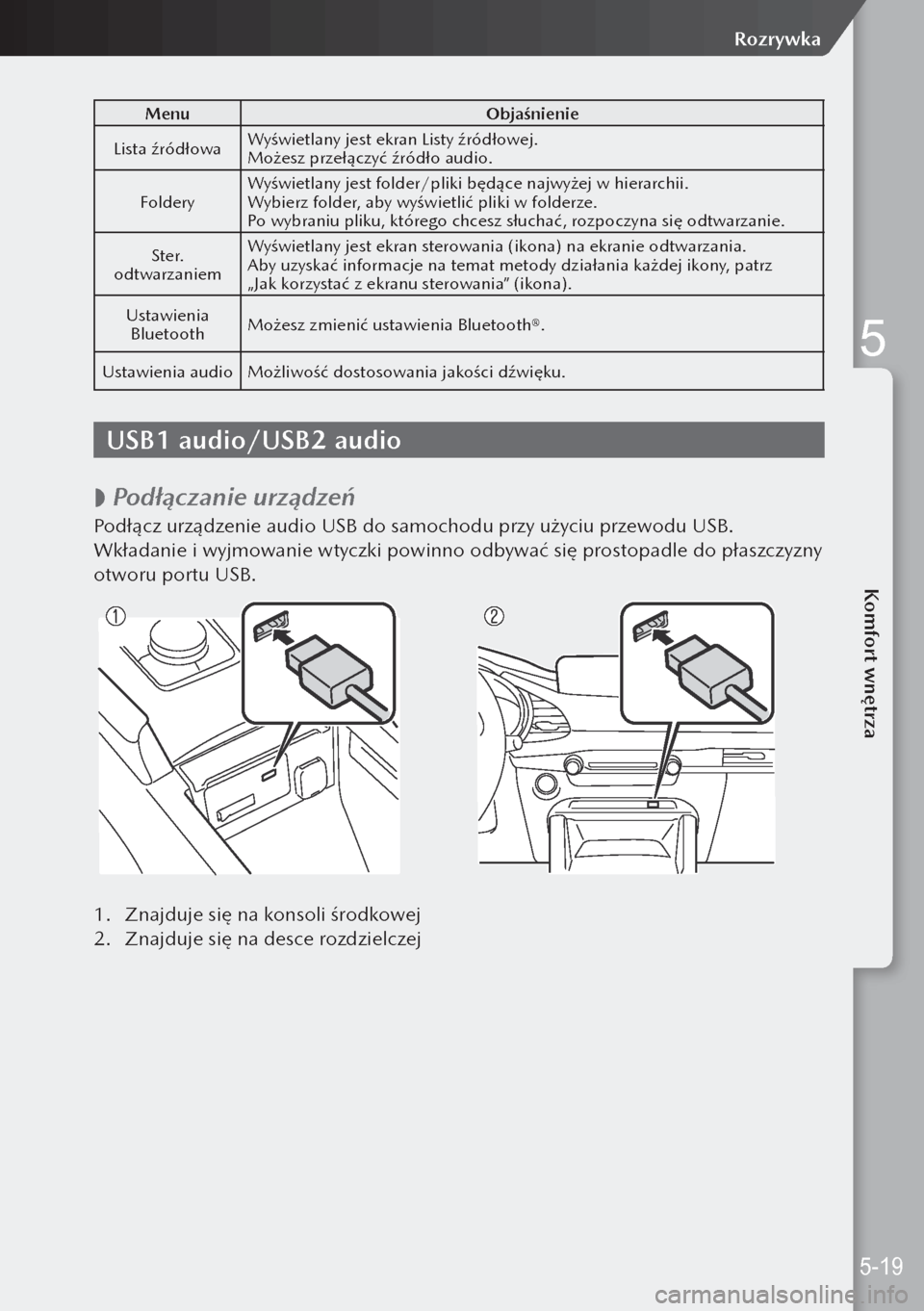
MenuObjaśnienie
Lista źródłowa Wyświetlany jest ekran Listy źródłowej.
Możesz przełączyć źródło audio.
Foldery Wyświetlany jest folder/pliki będące najwyżej w hierarchii.
Wybierz folder, aby wyświetlić pliki w folderze.
Po wybraniu pliku, którego chcesz słuchać, rozpoczyna się odtwarzanie.
Ster.
odtwarzaniem Wyświetlany jest ekran sterowania (ikona) na ekranie odtwarzania.
Aby uzyskać informacje na temat metody działania każdej ikony, patrz
„Jak korzystać z ekranu sterowania” (ikona).
Ustawienia Bluetooth Możesz zmienić ustawienia Bluetooth®.
Ustawienia audio Możliwość dostosowania jakości dźwięku.
USB1 audio/USB2 audio
Podłączanie urządzeń
Podłącz urządzenie audio USB do samochodu przy użyciu przewodu USB.
Wkładanie i wyjmowanie wtyczki powinno odbywać się prostopadle do płaszczyzny
otworu portu USB.
1.
Znajduje się na konsoli środkowej
2. Znajduje się na desce rozdzielczej
5-19
Rozrywka
5
Komfort wnłtrza
Page 183 of 290
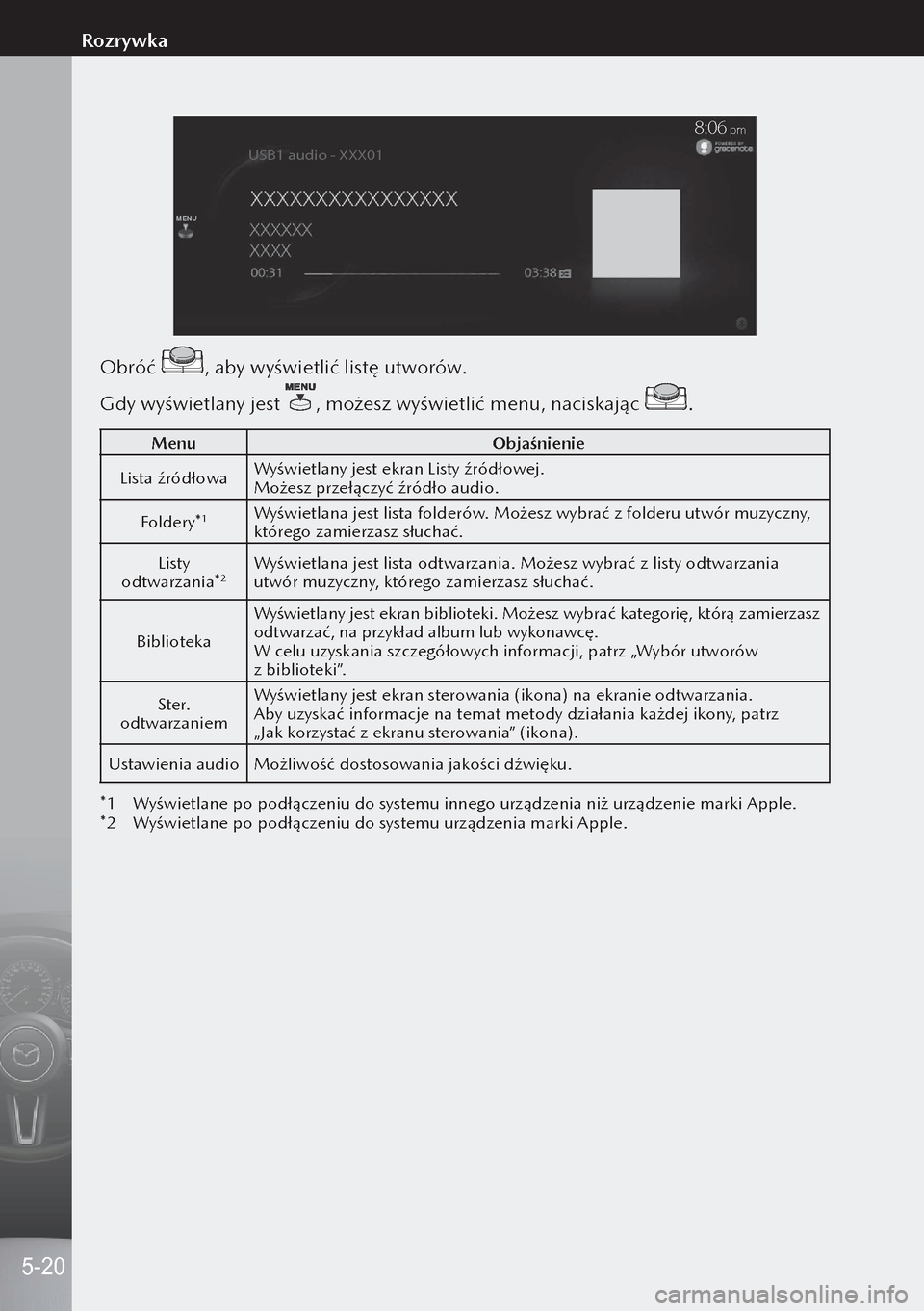
8:06 pm
MENU
USB1 audio - XXX01
Obróć , aby wyświetlić listę utworów.
Gdy wyświetlany jest
, możesz wyświetlić menu, naciskając .
Menu Objaśnienie
Lista źródłowa Wyświetlany jest ekran Listy źródłowej.
Możesz przełączyć źródło audio.
Foldery*
1Wyświetlana jest lista folderów. Możesz wybrać z folderu utwór muzyczny,
którego zamierzasz słuchać.
Listy
odtwarzania*
2Wyświetlana jest lista odtwarzania. Możesz wybrać z listy odtwarzania
utwór muzyczny, którego zamierzasz słuchać.
Biblioteka Wyświetlany jest ekran biblioteki. Możesz wybrać kategorię, którą zamierzasz
odtwarzać, na przykład album lub wykonawcę.
W celu uzyskania szczegółowych informacji, patrz „Wybór utworów
z biblioteki”.
Ster.
odtwarzaniem Wyświetlany jest ekran sterowania (ikona) na ekranie odtwarzania.
Aby uzyskać informacje na temat metody działania każdej ikony, patrz
„Jak korzystać z ekranu sterowania” (ikona).
Ustawienia audio Możliwość dostosowania jakości dźwięku.
*1 Wyświetlane po podłączeniu do systemu innego urządzenia niż urządzenie marki Apple.
*2 Wyświetlane po podłączeniu do systemu urządzenia marki Apple.
5-20
Rozrywka
Page 186 of 290
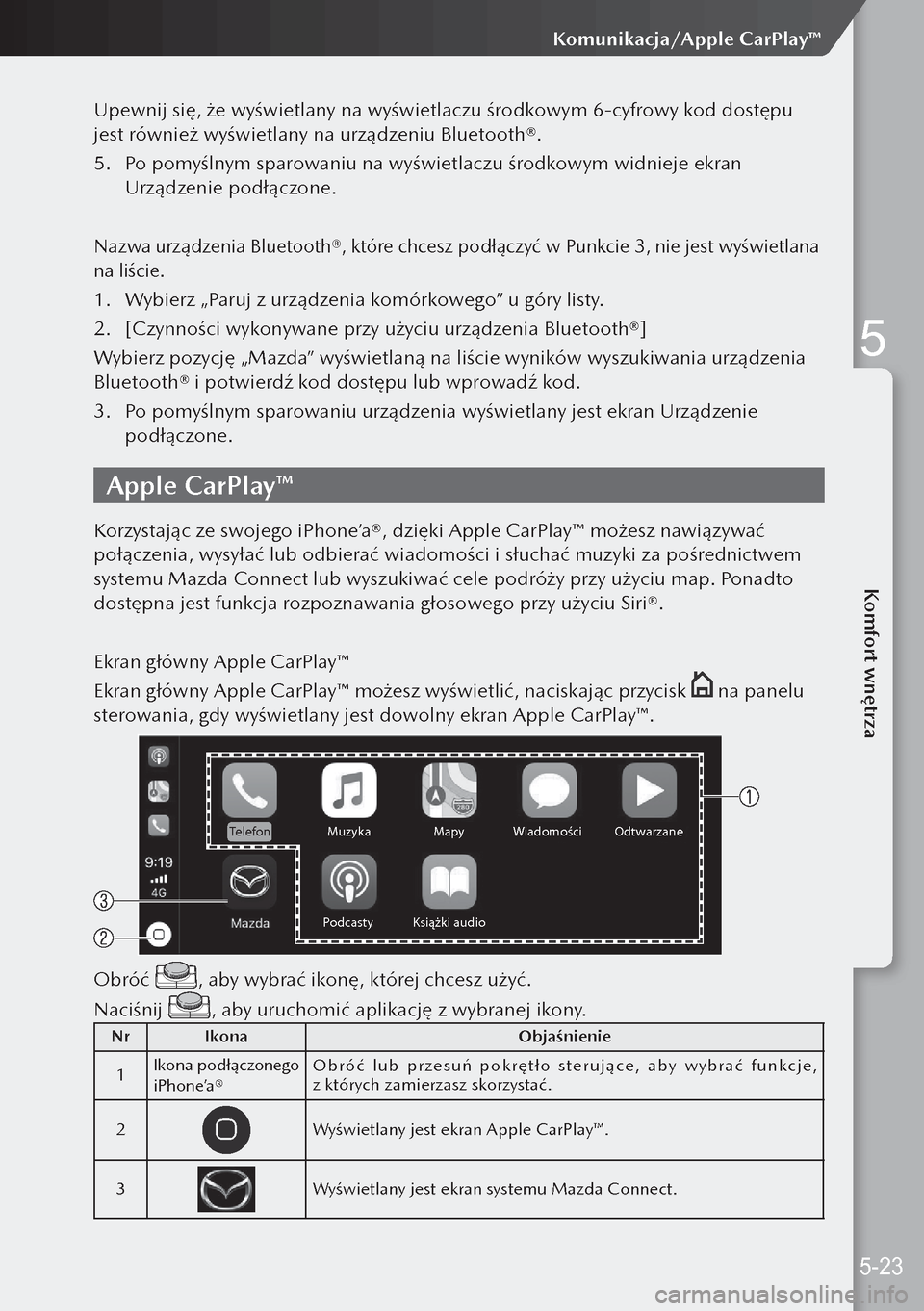
Upewnij się, że wyświetlany na wyświetlaczu środkowym 6-cyfrowy kod dostępu
jest również wyświetlany na urządzeniu Bluetooth®.
5. Po pomyślnym sparowaniu na wyświetlaczu środkowym widnieje ekran
Urządzenie podłączone.
Nazwa urządzenia Bluetooth®, które chcesz podłączyć w Punkcie 3, nie jest wyświetlana
na liście.
1. Wybierz „Paruj z urządzenia komórkowego” u góry listy.
2. [Czynności wykonywane przy użyciu urządzenia Bluetooth®]
Wybierz pozycję „Mazda” wyświetlaną na liście wyników wyszukiwania urządzenia
Bluetooth® i potwierdź kod dostępu lub wprowadź kod.
3. Po pomyślnym sparowaniu urządzenia wyświetlany jest ekran Urządzenie
podłączone.
Apple CarPlay™
Korzystając ze swojego iPhone’a®, dzięki Apple CarPlay™ możesz nawiązywać
połączenia, wysyłać lub odbierać wiadomości i słuchać muzyki za pośrednictwem
systemu Mazda Connect lub wyszukiwać cele podróży przy użyciu map. Ponadto
dostępna jest funkcja rozpoznawania głosowego przy użyciu Siri®.
Ekran główny Apple CarPlay™
Ekran główny Apple CarPlay™ możesz wyświetlić, naciskając przycisk
na panelu
sterowania, gdy wyświetlany jest dowolny ekran Apple CarPlay™.
Mu zyka Mapy Wiadomo�ciO dtwarzan\f
Ksi�\bk i audio
P odcast y
T
\fl\ff on
Obróć , aby wybrać ikonę, której chcesz użyć.
Naciśnij
, aby uruchomić aplikację z wybranej ikony.
Nr Ikona Objaśnienie
1
Ikona podłączonego
iPhone’a®Obróć lub przesuń pokrętło sterujące, aby wybrać funkcje,
z których zamierzasz skorzystać.
2
Wyświetlany jest ekran Apple CarPlay™.
3
Wyświetlany jest ekran systemu Mazda Connect.
5-23
Komunikacja/Apple CarPlay™
5
Komfort wnętrza
Page 279 of 290
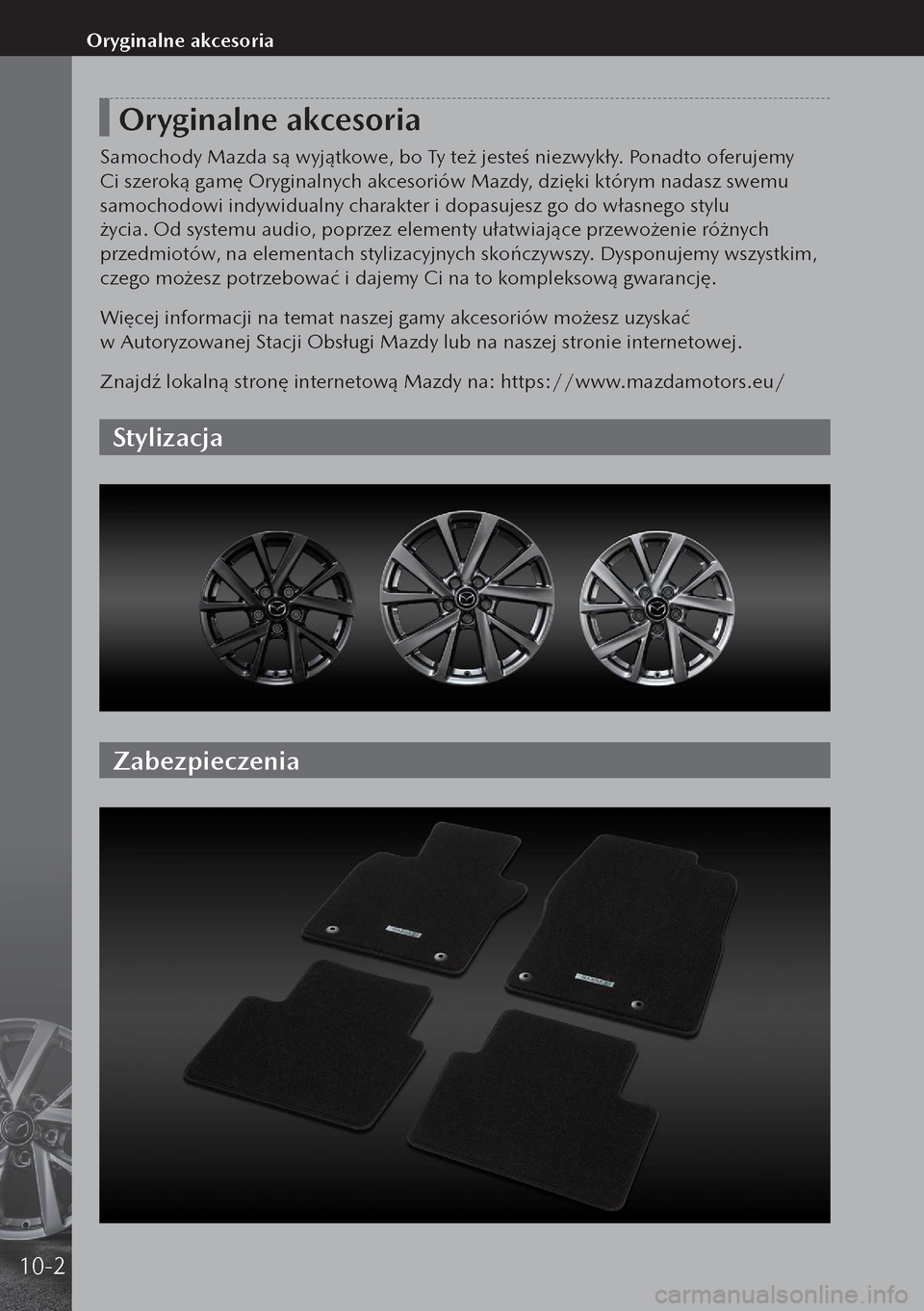
Oryginalne akcesoria
Samochody Mazda są wyjątkowe, bo Ty też jesteś niezwykły. Ponadto oferujemy
Ci szeroką gamę Oryginalnych akcesoriów Mazdy, dzięki którym nadasz swemu
samochodowi indywidualny charakter i dopasujesz go do własnego stylu
życia. Od systemu audio, poprzez elementy ułatwiające przewożenie różnych
przedmiotów, na elementach stylizacyjnych skończywszy. Dysponujemy wszystkim,
czego możesz potrzebować i dajemy Ci na to kompleksową gwarancję.
Więcej informacji na temat naszej gamy akcesoriów możesz uzyskać
w Autoryzowanej Stacji Obsługi Mazdy lub na naszej stronie internetowej.
Znajdź lokalną stronę internetową Mazdy na: https://www.mazdamotors.eu/
Stylizacja
Zabezpieczenia
Oryginalne akcesoria
10-2